Jak podłączyć telewizor do komputera przez Wi-Fi?

Nowoczesne technologie umożliwiają łatwe podłączenie telewizora do komputera. Dzięki temu możesz oglądać swój ulubiony program telewizyjny na dużym ekranie lub szczegółowo analizować zdjęcia i dokumenty. Połączenie przewodowe coraz bardziej traci na znaczeniu. Coraz większą popularność zyskuje technologia Wi-Fi, która pozwoliła pozbyć się zbędnych przewodów.
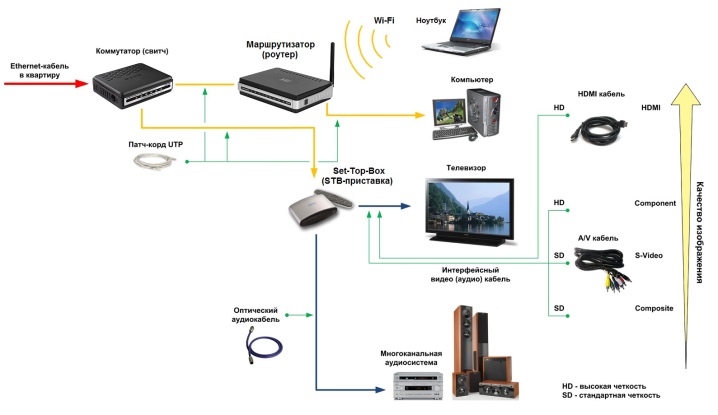
Niezbędne warunki
Przed podłączeniem telewizora do komputera_ należy upewnić się, że oba urządzenia obsługują określoną funkcję. Najpierw musisz przyjrzeć się parametrom telewizora. Musi mieć w paszporcie znak Smart TV. W drogich modelach dostępny jest również wbudowany odbiornik Wi-Fi do oglądania zdjęć z komputera na telewizorze.
Dzięki tej technice połączenie odbywa się prawie automatycznie. Nie ma mowy o żadnym dodatkowym wyposażeniu. Starsze modele mogą nie mieć takiego odbiornika. Ponieważ technologia nie była wtedy używana tak często. Ale złącze USB zostało już wbudowane w konstrukcję telewizorów, które służy do różnych celów. W takim przypadku można za jego pośrednictwem podłączyć moduł odbierający sygnał.

Model takiego odbiornika musi odpowiadać parametrom, które wyposażył producent telewizora.
Połączenie lokalne odbywa się bez obecności Smart TV w funkcjach telewizora. W takim przypadku możesz po prostu połączyć oba urządzenia bezpośrednio.
Istnieje inna opcja w przypadku korzystania z dekodera Smart. Jego głównym celem jest zapewnienie staremu modelowi telewizora niezbędnej funkcjonalności. Starsze komputery również nie mają wbudowanego odbiornika Wi-Fi. W takim przypadku będziesz musiał kupić router, aby przesyłać sygnał między urządzeniami.
Kupując adapter, należy zwrócić szczególną uwagę na przepustowość, jaką posiada. Aby urządzenie działało poprawnie, wymagany jest wskaźnik 100-150 megabitów na sekundę. Gdy ten warunek nie jest spełniony, na ekranie telewizora pojawia się obraz, który nie tylko spowalnia, ale także drga. Obejrzenie filmu, nawet krótkiego, w takich warunkach jest niemożliwe.

W przypadku większości komputerów konieczne będzie zainstalowanie dodatkowego programu, który umożliwi podłączenie sprzętu do telewizora. Wersja systemu (Windows 10 lub Windows 7) nie ma znaczenia. Aby zrozumieć, czy użytkownik ma do dyspozycji funkcję Smart TV, konieczne jest szczegółowe zbadanie, w jakie cechy producent wyposażył swój telewizor. Ta informacja powinna znajdować się na pudełku, więc nie ma potrzeby zagłębiania się w instrukcje dla użytkownika.
Jest jeszcze inny sposób - zbadanie panelu kontrolnego. Posiada specjalny przycisk "Inteligentny" lub ikonę domu.W takim przypadku możesz bezpiecznie korzystać z połączenia bezprzewodowego. Najtrudniejszym sposobem jest wjechanie w informacje o modelu telewizora w Internecie i sprawdzenie, czy sprzęt ma możliwość korzystania ze Smart TV.


Instrukcja podłączenia
Dzisiaj użytkownik ma tylko dwie możliwości podłączenia telewizora do komputera. W pierwszym przypadku używany jest router. Drugi to kabel. W profesjonalnym języku jest to połączenie bezprzewodowe i przewodowe. W niektórych przypadkach zamiast monitora można użyć ekranu telewizora. Tak wygodnie jest nie tylko komunikować się w sieciach społecznościowych, ale także grać.

Z dostosowaniem
Połączenie komputera z konfiguracją zajmie trochę czasu. Potrzebujesz komputera z wbudowanym routerem do odbioru sygnału oraz telewizora DLNA. W takim przypadku, jeśli jakość sygnału jest słaba, obraz pojawia się na ekranie telewizora z opóźnieniem. Czasami ta różnica może wynosić nawet minutę. Na ekranie telewizora pojawi się tylko to, co jest odtwarzane na komputerze, nie będzie możliwe wykorzystanie go w ten sposób jako mirroring ekranu.
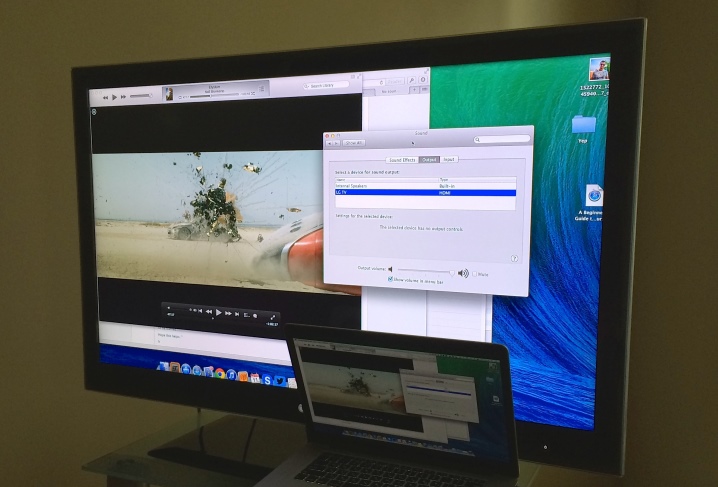
Eksperci przypominają, że aby proces kodowania stał się możliwy, potrzebny jest procesor o dużej mocy. Tylko on może jakościowo skompresować sygnał do dalszej transmisji.
Im słabszy ten element, tym gorszy będzie obraz. Aby zoptymalizować takie opóźnienie_ zaleca się korzystanie z systemu operacyjnego Linux. Ten procesor charakteryzuje się mocnym, wielordzeniowym procesorem. Używany przez użytkowników jako karta graficzna, szczególnie popularna w grach. Jedną z zalet jest szybkie lokalne połączenie z siecią. Przed podłączeniem telewizora do komputera w celu odtworzenia obrazu należy na nim wprowadzić szereg ustawień.
- Aktywuj router i ustaw DHCP w dostępnych dla niego ustawieniach. Ten tryb odpowiada za automatyczną dystrybucję parametrów sieci. Dzięki temu sam telewizor po nawiązaniu połączenia otrzyma niezbędne ustawienia. To najłatwiejszy i najszybszy sposób.
- Opcjonalnie możesz ustawić własne hasło do sieci lokalnej, które będzie wymagane przy każdym połączeniu.
- W panelu sterowania przejdź do zakładki ustawień.
- Wymagana sekcja nazywa się „Sieć”. Istnieje podpunkt „Połączenie sieciowe”, który interesuje użytkownika.
- Telewizor wyświetli informacje o możliwych typach połączeń. Teraz musisz kliknąć element „Konfiguruj połączenie”.
- Z podanej listy należy wybrać sieć zainstalowaną przez użytkownika.
- W kolejnym etapie wprowadzane jest wcześniej ustawione hasło.
- Jeśli połączenie z siecią powiodło się, informacja o tym pojawi się na ekranie. Pozostaje tylko kliknąć przycisk „Zakończ”.
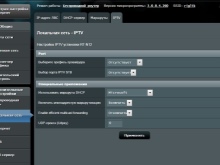
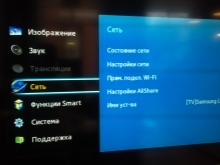
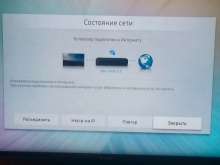
Po wykonanej pracy możemy śmiało powiedzieć, że telewizor jest dostrojony do odbioru i można powielić obraz. Następnym krokiem jest zainstalowanie serwera mediów na twoim komputerze. To za jego pośrednictwem dochodzi do wymiany danych między podłączonymi urządzeniami. Deweloperzy oferują wiele programów, które pomagają tworzyć takie mediaserwery i synchronizować urządzenia ze sobą. Jednym z nich jest Plex Media Server.
Pobranie pliku instalacyjnego ze strony programisty jest łatwe. Następnie program jest aktywowany na urządzeniu. Niezbędne parametry konfiguruje się w interfejsie internetowym.
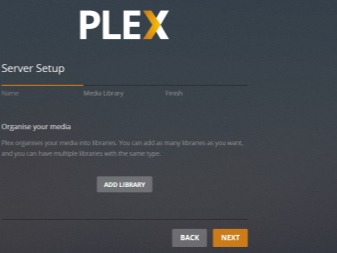
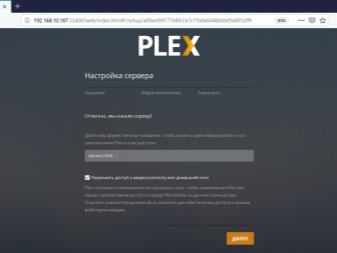
Użytkownik będzie musiał przejść do sekcji zatytułowanej DLNA. Naprzeciwko niej znajduje się pozycja Włącz serwer DLNA i będziesz musiał zaznaczyć pole, które pozwoli ci korzystać z aplikacji w przyszłości.
Teraz treść wymaga dostosowania. Jest to warunek konieczny podczas korzystania z oprogramowania. Typ odtwarzanych plików należy odnotować, umieszczając plus przed filmem lub zdjęciem. Możesz nawet tworzyć i uruchamiać własną kolekcję filmów do późniejszego odtwarzania. Aby to zrobić, musisz najpierw wybrać odpowiednią sekcję, a następnie wpisać nazwę kolekcji.
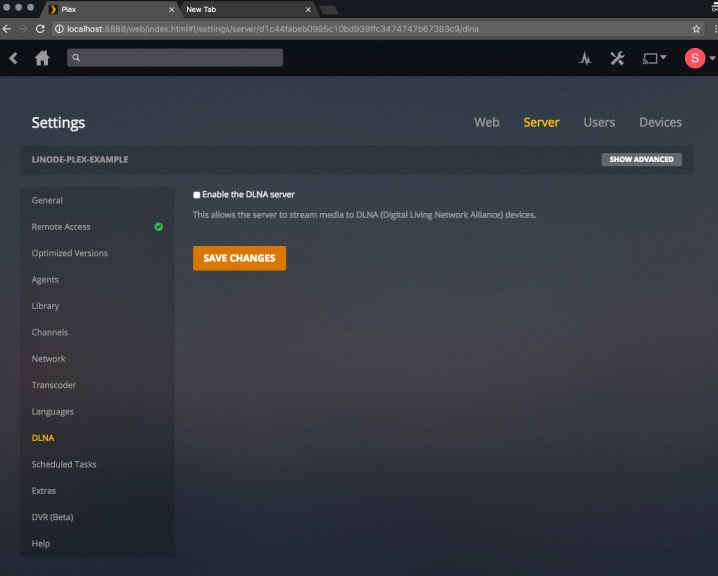
Teraz musisz przejść do „Folderów” i tam kliknąć przycisk „Dodaj”. Aby stworzyć kolekcję, musisz jechać ścieżką do filmów znajdujących się na komputerze. To kończy ustawienia oprogramowania, teraz nadszedł czas, aby uzyskać dostęp do serwera, który właśnie został utworzony przez użytkownika.
Znowu wracamy do menu telewizora. Interesuje nas sekcja "Media" lub "Źródła zewnętrzne". Jego nazwa zależy od używanego modelu. Serwer, z którym połączyliśmy się wcześniej, będzie musiał zostać wybrany jako źródło. Jeśli jest to zbiór plików, otwórz go i tam szukamy żądanego filmu zgodnie z listą. Po zakończeniu pobierania możesz przenieść obraz na duży ekran.
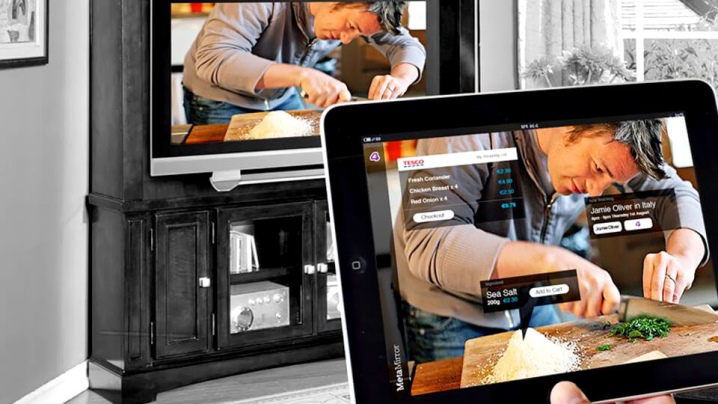
Brak dostosowywania
Jeśli pierwsza opcja podłączenia telewizora do komputera może wydawać się bardzo skomplikowana, druga jest dość prosta. Jedynym wymaganiem jest obecność portu HDMI w urządzeniu. Jeśli nie jest dostępny, można użyć adaptera. Taki odbiornik jest nie tylko kompatybilny z dowolnym systemem operacyjnym, ale także umożliwia wykorzystanie smartfona lub tabletu jako drugiego podłączonego urządzenia.
Kolejną istotną zaletą jest brak konieczności kupowania dodatkowych urządzeń i ulepszania systemu komputerowego. Połączenie jest nawiązywane natychmiast po połączeniu.

Jedyne, czego potrzebujesz, to Wi-Fi. Takie urządzenie działa na platformie Linux, która z kolei ma na celu wyświetlanie emisji obrazów w formacie HD/FullHD. W takim przypadku nie będzie problemów z dźwiękiem, a obraz serwowany jest w czasie rzeczywistym.
Kolejną zaletą, której trudno odmówić, jest praktycznie brak opóźnień w dotarciu obrazu z komputera do telewizora. Przynajmniej osoba tego nie zauważa. Urządzenie jest zaprogramowane do obsługi różnych protokołów, za pośrednictwem których realizowana jest transmisja bezprzewodowa. Obejmuje to również:
- AirPlay;
- Miracast (WiDi);
- EZCast;
- DLNA.
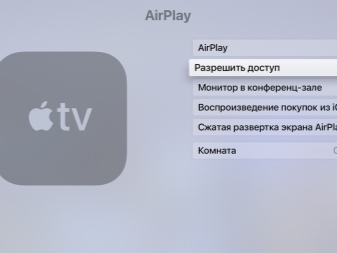
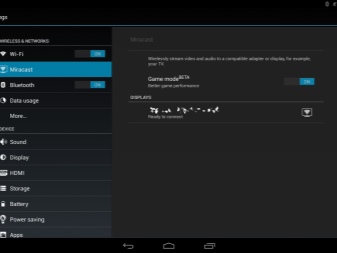
Możesz wyświetlać filmy i zdjęcia, a także pliki muzyczne na dużym ekranie. Wszystko działa stabilnie na Wi-Fi 802.11n. Odbiornik wyposażony jest w antenę dla lepszego odbioru sygnału. Internet pozostaje stabilny, ponieważ połączenie w żaden sposób nie zakłóca korzystania z Internetu.
Nawiązanie bezpiecznego połączenia jest możliwe po późniejszym ustawieniu kodu zabezpieczającego. W razie potrzeby możesz ponownie przesłać obraz z ekranu telewizora przez Internet. Dzięki temu, gdy inni użytkownicy uzyskają dostęp, również będą mogli zobaczyć obraz.
Możliwe jest skonfigurowanie odtwarzania przez zainstalowane urządzenie dowolnego kanału internetowego. Każdy użytkownik sam decyduje, która opcja połączenia jest dla niego najłatwiejsza. Jeśli nie chcesz dodatkowych kosztów, powinieneś wybrać tę ścieżkę połączenia.
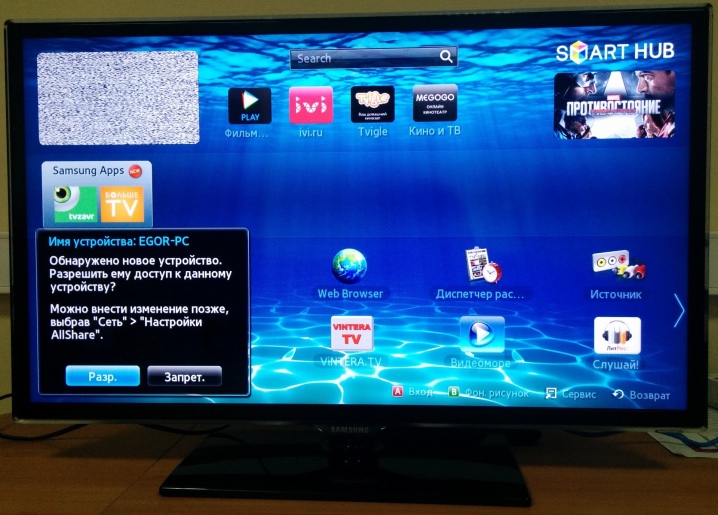
Jak połączyć się bez funkcji Smart TV?
Nie będzie dla nikogo tajemnicą, że nie każdego stać na zakup nowoczesnego telewizora wyposażonego w dodatkowe funkcjonalności. W takim przypadku parowanie między dwoma urządzeniami będzie musiało zostać wykonane w inny sposób. Teraz mówimy o tak zwanej technologii WiDi / Miracast.
Ale to rozwiązanie ma też szereg wad. Jednym z nich jest moc komputera. Aby umożliwić transfer danych, technika musi mieć określone parametry. Kolejną wadą jest to, że nie wszystkie telewizory również obsługują opisaną technologię. Jeśli nie jest dostępny, będziesz musiał zakupić adapter, dopiero wtedy będzie można zarządzać transferem danych.
Dodatkowe urządzenie podłącza się do sprzętu przez port HDMI. Co więcej, takie połączenie bez kabla oznacza znaczne opóźnienie w transmisji sygnału na ekran telewizora.

Wyślij natychmiast, nawet z potężnym komputerem, wideo nie będzie działać. Zawsze jest niewielka zmiana czasu.
Ale są też znaczące zalety zastosowanej metody. Na przykład możesz wyświetlić obraz ze strony internetowej, który jest wyświetlany w przeglądarce. Aby skonfigurować komputer, musisz najpierw pobrać specjalną aplikację o nazwie Intel Wireless Display. Jego ustawienie jest następujące:
- w pierwszym etapie pobierany jest plik instalacyjny, a następnie instalowane jest oprogramowanie;
- użytkownik musi przejść do menu telewizora i sprawdzić, czy jest tam funkcja Miracast / Intel WiDi, można ją znaleźć w ustawieniach sieci;
- telewizor automatycznie łączy się z komputerem po wprowadzeniu ustawień;
- po nawiązaniu połączenia zawartość może być odtwarzana.
Jest jeszcze inna możliwość - skorzystaj z inteligentnych konsol. Instrukcje podłączenia są takie same.

Możliwe problemy
Zdarza się też, że komputer nie widzi telewizora.W takim przypadku wskazane jest przejście do ustawień sieciowych i upewnienie się, że sprzęt jest podłączony do sieci domowej. Po wykonaniu tych kroków konieczne będzie ponowne uruchomienie routera. Telewizor również musi być wyłączony, a następnie włączony. Jeśli to nie pomoże, warto jeszcze raz przejrzeć powyższe instrukcje, być może jeden z punktów został pominięty.
Jak podłączyć telewizor do komputera przez Wi-Fi, patrz poniżej.













Komentarz został wysłany pomyślnie.